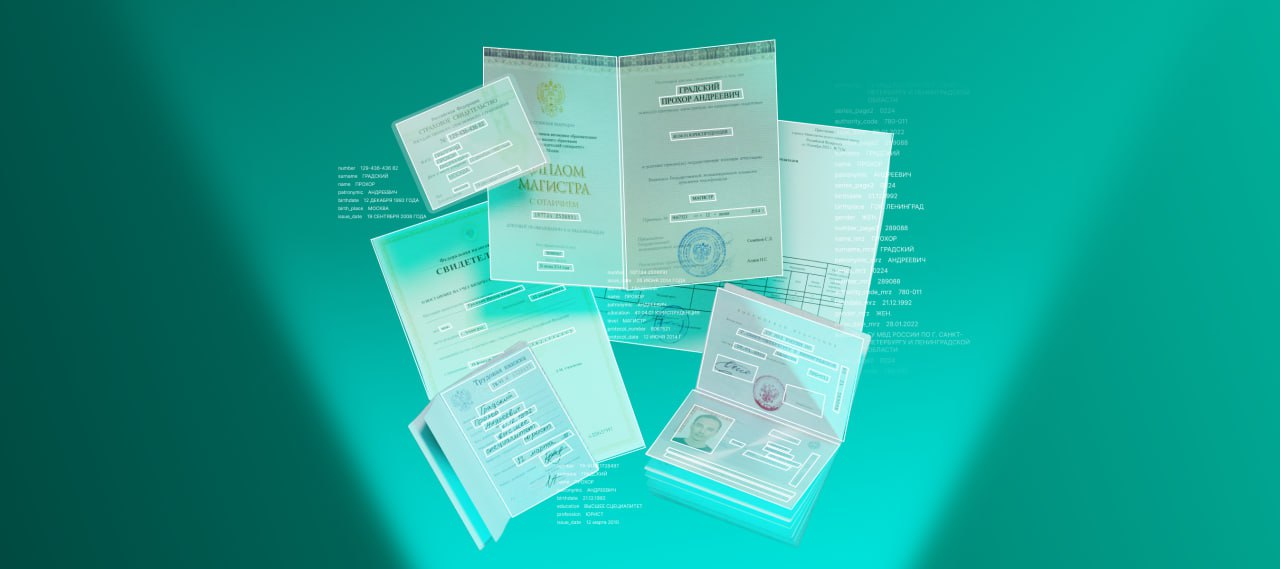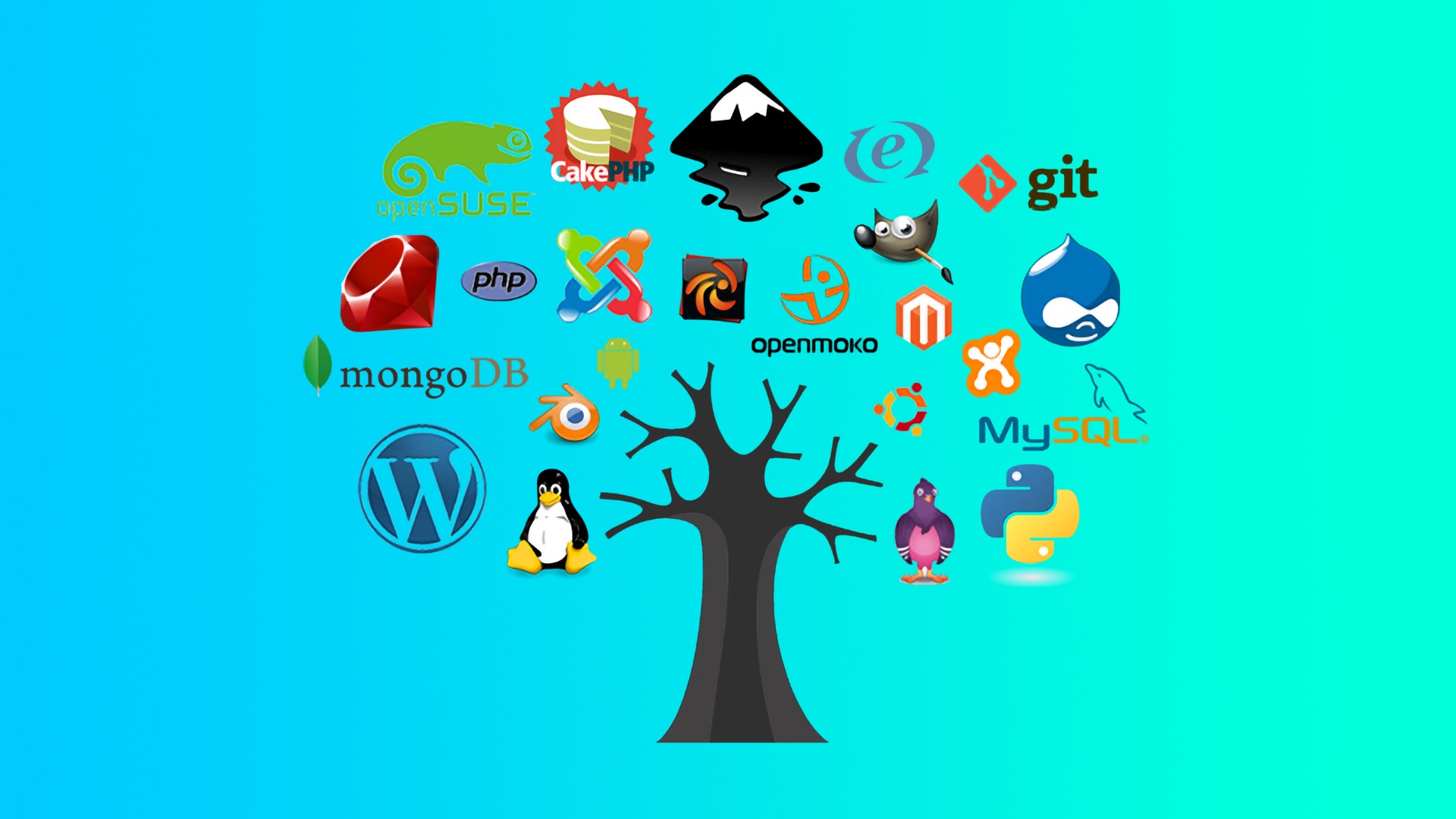Манипуляции с DOM на чистом JavaScript
Данная статья проведёт краткий экскурс в JavaScript DOM. Вы научитесь работе с ним, узнаете его преимущества и недостатки. Напишите свою библиотеку.
105К открытий109К показов
Как правило, когда нужно выполнить какие-либо действия с DOM, разработчики используют jQuery. Однако практически любую манипуляцию с DOM можно сделать и на чистом JavaScript с помощью его DOM API.
Рассмотрим этот API более подробно:
- DOM-запросыКак работать со списками?Добавление классов и атрибутовДобавление CSS-стилейИзменение DOMМетоды для элементовОбработчики событийПредотвращение действий по умолчаниюНаследованиеАнимацияПишем свою библиотекуПример использованияЗаключение
В конце вы напишете свою простенькую DOM-библиотеку, которую можно будет использовать в любом проекте.
DOM-запросы
В материале представлены основы JavaScript DOM API. Все подробности и детали доступны на Mozilla Developer Network.
DOM-запросы осуществляются с помощью метода .querySelector(), который в качестве аргумента принимает произвольный СSS-селектор.
Он вернёт первый подходящий элемент. Можно и наоборот — проверить, соответствует ли элемент селектору:
Если нужно получить все элементы, соответствующие селектору, используйте следующую конструкцию:
Если же вы знаете, на какой родительский элемент нужно сослаться, можете просто проводить поиск среди его дочерних элементов, вместо того чтобы искать по всему коду:
Возникает вопрос: зачем тогда использовать другие, менее удобные методы вроде .getElementsByTagName()? Есть маленькая проблема — результат вывода .querySelector() не обновляется, и когда мы добавим новый элемент (смотрите раздел 5), он не изменится.
Также querySelectorAll() собирает всё в один список, что делает его не очень эффективным.
Как работать со списками?
Вдобавок ко всему у .querySelectorAll() есть два маленьких нюанса. Вы не можете просто вызывать методы на результаты и ожидать, что они применятся к каждому из них (как вы могли привыкнуть делать это с jQuery). В любом случае нужно будет перебирать все элементы в цикле. Второе — возвращаемый объект является списком элементов, а не массивом. Следовательно, методы массивов не сработают. Конечно, есть методы и для списков, что-то вроде .forEach(), но, увы, они подходят не для всех случаев. Так что лучше преобразовать список в массив:
У каждого элемента есть некоторые свойства, ссылающиеся на «семью».
Поскольку интерфейс элемента (Element) унаследован от интерфейса узла (Node), следующие свойства тоже присутствуют:
Первые свойства ссылаются на элемент, а последние (за исключением .parentElement) могут быть списками элементов любого типа. Соответственно, можно проверить и тип элемента:
Добавление классов и атрибутов
Добавить новый класс очень просто:
Добавление свойства для элемента происходит точно так же, как и для любого объекта:
Можно использовать методы .getAttibute(), .setAttribute() и .removeAttribute(). Они сразу же поменяют HTML-атрибуты элемента (в отличие от DOM-свойств), что вызовет браузерную перерисовку (вы сможете увидеть все изменения, изучив элемент с помощью инструментов разработчика в браузере). Такие перерисовки не только требуют больше ресурсов, чем установка DOM-свойств, но и могут привести к непредвиденным ошибкам.
Как правило, их используют для элементов, у которых нет соответствующих DOM-свойств, например colspan. Или же если их использование действительно необходимо, например для HTML-свойств при наследовании (смотрите раздел 9).
Добавление CSS-стилей
Добавляют их точно так же, как и другие свойства:
Какие-то определённые свойства можно задавать используя .style, но если вы хотите получить значения после некоторых вычислений, то лучше использовать window.getComputedStyle(). Этот метод получает элемент и возвращает CSSStyleDeclaration, содержащий стили как самого элемента, так и его родителя:
Изменение DOM
Можно перемещать элементы:
Если не хочется перемещать, но нужно вставить копию, используем:
Метод .cloneNode() принимает булевое значение в качестве аргумента, при true также клонируются и дочерние элементы.
Конечно, вы можете создавать новые элементы:
А затем вставлять их как было показано выше. Удалить элемент напрямую не получится, но можно сделать это через родительский элемент:
Можно обратиться и косвенно:
Методы для элементов
У каждого элемента присутствуют такие свойства, как .innerHTML и .textContent, они содержат HTML-код и, соответственно, сам текст. В следующем примере изменяется содержимое элемента:
На самом деле изменение HTML — плохая идея, т. к. теряются все изменения, которые были сделаны ранее, а также перегружаются обработчики событий. Лучше использовать такой способ только полностью отбросив весь HTML и заменив его копией с сервера. Вот так:
Однако это повлечёт за собой две перерисовки в браузере, в то время как .innerHTML приведёт только к одной. Обойти это можно, если сначала добавить всё в DocumentFragment, а затем добавить нужный вам фрагмент:
Обработчики событий
Один из самых простых обработчиков:
Но, как правило, его следует избегать. Здесь .onclick — свойство элемента, и по идее вы можете его изменить, но вы не сможете добавлять другие обработчики используя ещё одну функцию, ссылающуюся на старую.
Для добавления обработчиков лучше использовать .addEventListener(). Он принимает три аргумента: тип события, функцию, которая будет вызываться всякий раз при срабатывании, и объект конфигурации (к нему мы вернёмся позже).
Свойство event.target обращается к элементу, за которым закреплено событие.
А так вы сможете получить доступ ко всем свойствам:
Предотвращение действий по умолчанию
Для этого используется метод .preventDefault(), который блокирует стандартные действия. Например, он заблокирует отправку формы, если авторизация на клиентской стороне не была успешной:
Метод .stopPropagation() поможет, если у вас есть определённый обработчик события, закреплённый за дочерним элементом, и второй обработчик того же события, закреплённый за родителем.
Как говорилось ранее, метод .addEventListener() принимает третий необязательный аргумент в виде объекта с конфигурацией. Этот объект должен содержать любые из следующих булевых свойств (по умолчанию все в значении false):
- capture: событие будет прикреплено к этому элементу перед любым другим элементом ниже в DOM;
- once: событие может быть закреплено лишь единожды;
- passive:
event.preventDefault()будет игнорироваться (исключение во время ошибки).
Наиболее распространённым свойством является .capture, и оно настолько распространено, что для этого существует краткий способ записи: вместо того чтобы передавать его в объекте конфигурации, просто укажите его значение здесь:
Обработчики удаляются с помощью метода .removeEventListener(), принимающего два аргумента: тип события и ссылку на обработчик для удаления. Например свойство once можно реализовать так:
Наследование
Допустим, у вас есть элемент и вы хотите добавить обработчик событий для всех его дочерних элементов. Тогда бы вам пришлось прогнать их в цикле, используя метод myForm.querySelectorAll('input'), как было показано выше. Однако вы можете просто добавить элементы в форму и проверить их содержимое с помощью event.target.
И ещё один плюс данного метода заключается в том, что к новым дочерним элементам обработчик будет привязываться автоматически.
Анимация
Проще всего добавить анимацию используя CSS со свойством transition. Но для большей гибкости (например для игры) лучше подходит JavaScript.
Вызывать метод window.setTimeout(), пока анимация не закончится, — не лучшая идея, так как ваше приложение может зависнуть, особенно на мобильных устройствах. Лучше использовать window.requestAnimationFrame() для сохранения всех изменений до следующей перерисовки. Он принимает функцию в качестве аргумента, которая в свою очередь получает метку времени:
Таким способом достигается очень плавная анимация. В своей статье Марк Браун рассуждает на данную тему.
Пишем свою библиотеку
Тот факт, что в DOM для выполнения каких-либо операций с элементами всё время приходится перебирать их, может показаться весьма утомительным по сравнению с синтаксисом jQuery $('.foo').css({color: 'red'}). Но почему бы не написать несколько своих методов, облегчающую данную задачу?
Теперь у вас есть своя маленькая библиотека, в которой находится всё, что вам нужно.
Здесь находится ещё много таких помощников.
Заключение
Теперь вы знаете, что для реализации простого модального окна или навигационного меню не обязательно прибегать к помощи сторонних фреймворков. Ведь в DOM API это уже всё есть, но, конечно, у данной технологии есть и свои минусы. Например всегда приходится вручную обрабатывать списки элементов, в то время как в jQuery это происходит по щелчку пальцев.
105К открытий109К показов